大神解决win7系统本地连接不见了的处理方式
时间:2021-06-29 03:54 编辑:admin
情况一:
如果能够正常上网,但本地连接图标不显示:
打开开始——网络连接——显示所有连接,找到“本地连接”图标,点击右键——属性,选中下方的“连接后在通知区域显示图标”就可以解决本地连接不见了的问题。
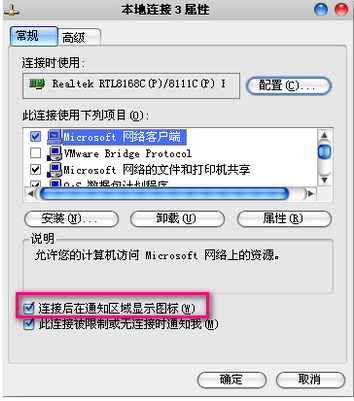
网络载图1
情况二:
如果不能正常上网,出现本地连接没有了的问题,则应该考虑驱动的问题,网卡驱动程序未安装或遭到破坏都可能导致本地连接不见了。右键点击我的电脑——属性——硬件——设备管理器中,查看有无带问号或叹号的网络适配器(如果存在错号则为“禁用”,右键——启用即可),如果存在,我们需要寻找合适的驱动进行安装。
解决方法:
打开金山卫士,点击“重装系统”按钮,打开“硬件检测”功能,点击“网卡”,即可看到我们的本地网卡信息,记下本地网卡的型号,到有网络的电脑上搜索驱动进行下载,再到本地电脑进行安装即可。
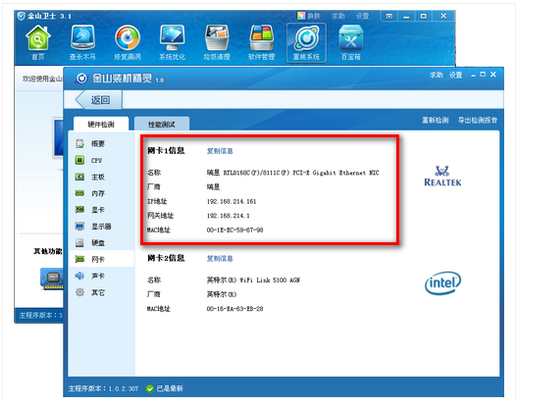
本地连接载图2
情况三:
如果网卡驱动正常,还是没有本地连接怎么办呢?在开始-运行中依次输入以下三条命令并回车。
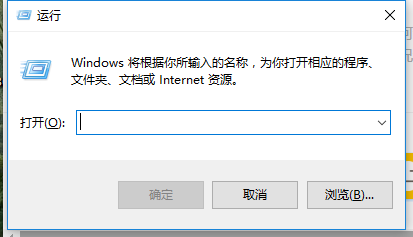
网络载图3
regsvr32 netshell.dll
regsvr32 netconfigx.dll
regsvr32 netman.dll
情况四:
如果问题依然存在,在开始——运行中输入services.msc,
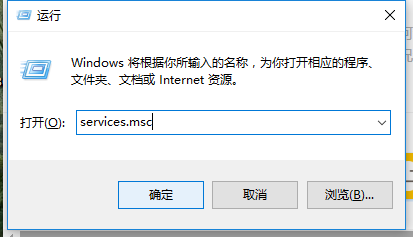
本地连接载图4
找到Network Connections,查看该服务是否开启,如果没有开启,对其点击右键——属性——启动,并将服务类型设置为自动即可。
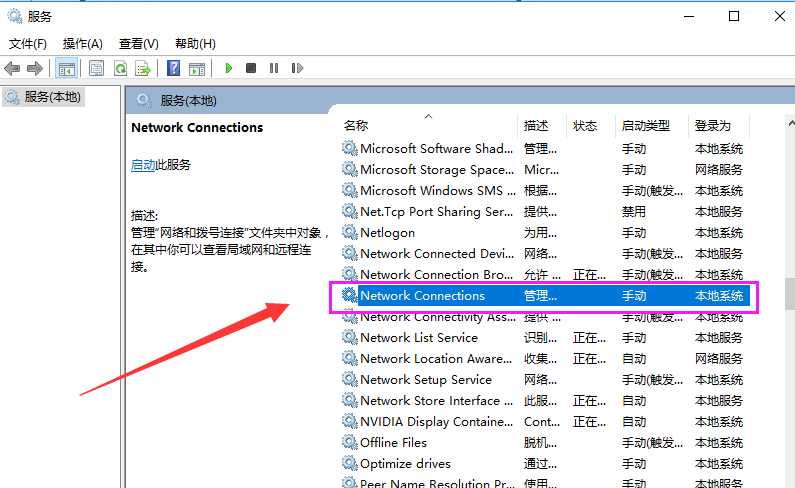
本地连接载图5
以上就是本地连接不见了的解决教程了。
以上就是解决win7系统本地连接不见了的操作方法大家都会操作了吗?小编会竭尽所能把大家想知道的电脑知识分享开来。


















共0条
以上留言仅代表用户个人观点,不代表本站立场
立即评论